Ağ Ayarlarını Kontrol Etme ve Düzenleme
- Bağlantı Ayarlarını Kontrol Etme ve Düzenleme
- Bağlantı Ayarlarını Manuel Düzenleme
- Bağlantı Seçeneklerini Belirleme
- MAC Adresini Kontrol Etme
Bağlantı Ayarlarını Kontrol Etme ve Düzenleme
Makinede kayıtlı bağlantı ayarlarını kontrol edebilir, değiştirebilir veya silebilirsiniz.
-
[
: Ağ ayarları] seçimi yapın.
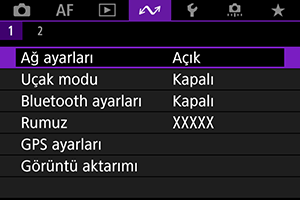
-
[Bağlantı ayarları] seçimi yapın.

-
[SET*] seçimi yapın.
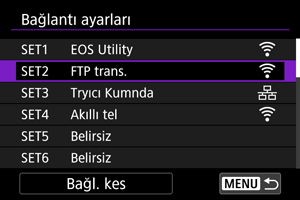
- Kayıtlı ayarlarda bağlantı için kullanılan ayarları seçin.
-
Ayarları kontrol edin veya değiştirin.
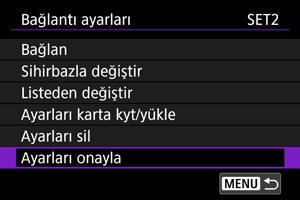
-
Bağlanın
-
Sihirbaz ile değiştir/Listeden değiştir
-
Ayarları karta kaydet/yükle
-
Ayarları sil
-
Bağlantı ayarlarını silmek için seçin.
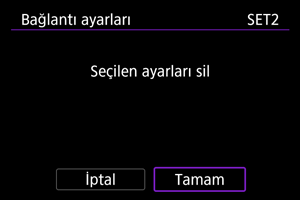
- [Tamam] seçildiğinde ayarlar silinir.
-
-
Ayarları onaylama
-
Bağlantı ayarlarını kontrol etmek için seçin.
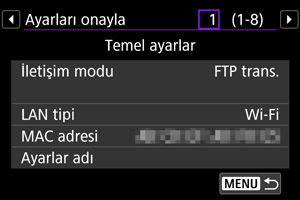
-
-
Bağlantı ayarlarını değiştirme
Öncesinde bağlantı sihirbazı kullanılarak tamamlanmış ayarlar aşağıdaki gibi değiştirilebilir.
Sihirbazla değiştir
Fotoğraf makinesinde kayıtlı olan bağlantı ayarlarını değiştirmek için bağlantı sihirbazını kullanabilirsiniz.
-
[Bağlantı ayarları] ekranına erişin.
- Bağlantı Ayarlarını Kontrol Etme ve Düzenleme konusundaki 1–3. Adımları uygulayın.
-
[Sihirbazla değiştir] seçimi yapın.
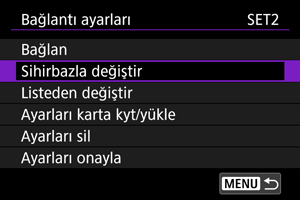
-
Bağlantı sihirbazını kullanarak bağlantı ayarlarını değiştirin.

- Bağlantı Sihirbazını Görüntüleme ile başlayan talimatlara bakın.
Listeden değiştir
Fotoğraf makinesine kayıtlı olan iletişim ve işlev ayarlarını kullanarak makinede kayıtlı bağlantı ayarını değiştirin. Ayar isimlerini de kaydedebilirsiniz.
-
[Bağlantı ayarları] ekranına erişin.
- Bağlantı Ayarlarını Kontrol Etme ve Düzenleme konusundaki 1–3. Adımları uygulayın.
-
[Listeden değiştir] seçimi yapın.
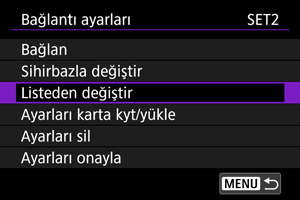
-
Bir seçeneği belirleyin ve ayar bilgilerini gerektiği gibi değiştirin.

-
Ayarlar adı
-
NW*/İletişim ayarları*
-
İletişim ayarlarını değiştirmek, eklemek veya silmek için seçin.

-
[Listeden seç] seçildiğinde, makinede kayıtlı olan iletişim ayarları listelenir. Kullanılacak iletişim ayarlarını seçin.
İletişim ayarı bilgilerini görüntülemek için ayarları seçin ve sonra
tuşuna basın.
- [Seçileni temizle] seçildiğinde kayıtlı bağlantı ayarlarıyla iletişim ayarlarını siler. Onay ekranında [Tamam] seçimi yapın.
-
-
MOD*/İşlev ayarları*
-
İşlev ayarlarını değiştirmek, eklemek veya silmek için seçin.
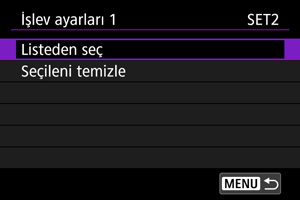
-
[Listeden seç] seçildiğinde, makinede kayıtlı olan işlev ayarları listelenir. Kullanılacak işlev ayarlarını seçin.
İşlev ayarı bilgilerini görüntülemek için ayarları seçin ve sonra
tuşuna basın.
- [Seçileni temizle] seçildiğinde kayıtlı bağlantı ayarlarıyla işlev ayarlarını siler. Onay ekranında [Tamam] seçimi yapın.
-
-
Not
- İki iletişim ve işlev ayarı grubunu, tek bir bağlantı ayarı grubuna kaydedebilirsiniz. Ayar ayrıntılarına bağlı olarak, bazı durumlarda sadece bir grubun kaydedilebileceğini unutmayın.
- Tüm işlev ayarları silindiğinde iletişim ayarları da silinir ve bağlantı ayarları [Belirsiz] olarak etiketlenir.
Ayarları kaydetme ve yükleme
Bağlantı ayarları bir karta kaydedilebilir ve diğer fotoğraf makinelerine uygulanabilir. Diğer makinelerde yapılandırılan makine ayarları kullanılacak makineye de uygulanabilir.
Not
- [
: Kam. ayarl. karta sakla/yükle] ile fotoğraf makinesindeki tüm iletişim ayarlarını bir karta kaydedebilir veya başka bir fotoğraf makinesine ait tüm iletişim ayarlarını bir karttan yükleyebilirsiniz.
Ayarları kaydetme
-
[Bağlantı ayarları] ekranına erişin.
- Bağlantı Ayarlarını Kontrol Etme ve Düzenleme konusundaki 1–3. Adımları uygulayın.
-
[Ayarları karta kyt/yükle] seçimi yapın.
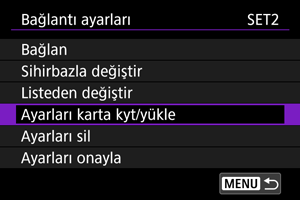
-
[Ayarları karta kaydet] seçimi yapın.
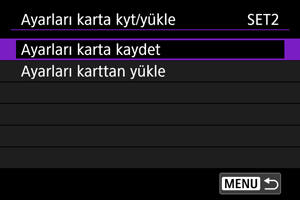
-
[Tamam] seçimi yapın.

- Dosya adı fotoğraf makinesi tarafından otomatik olarak ayarlanır: Bir numara (01 – 40 arasında) ve NIF uzantısı eklenmiş WFTNPF. Dosyayı istediğiniz gibi yeniden adlandırmak için
tuşuna basın.
- Ayarlar karta kaydedilir.
- Ayarlar dosyası, kart açıldığında görülen kart alanında (kök dizinde) kaydedilir.
- Dosya adı fotoğraf makinesi tarafından otomatik olarak ayarlanır: Bir numara (01 – 40 arasında) ve NIF uzantısı eklenmiş WFTNPF. Dosyayı istediğiniz gibi yeniden adlandırmak için
Önlem
- Tek bir karta makineden 40 ayar dosyası kaydedilebilir. 41 veya daha fazla kaydetmek için başka bir kart kullanın.
Ayarları yükleme
-
[Bağlantı ayarları] ekranına erişin.
- Bağlantı Ayarlarını Kontrol Etme ve Düzenleme konusundaki 1–3. Adımları uygulayın.
-
[Ayarları karta kyt/yükle] seçimi yapın.
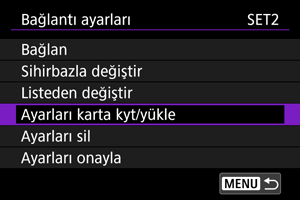
-
[Ayarları karttan yükle] seçimi yapın.
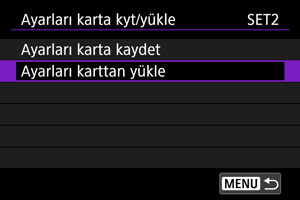
-
Bir ayar dosyası seçin.
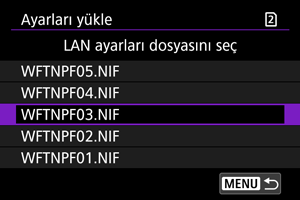
- Ağ ortamınızla eşleşen bir ayarlar dosyası seçin.
-
[Tamam] seçimi yapın.
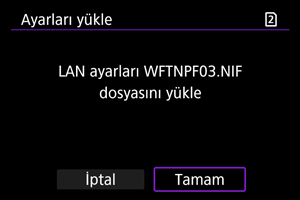
- Ayarlar dosyasından gelen bilgiler, seçilen numaraya yüklenir.
Önlem
- Tek bir karta 41 veya daha fazla ayar dosyasını kaydetmek için bir bilgisayar veya başka bir cihaz kullanıldığı zaman bile, makinenin ayar yükleme ekranında sadece 40 tanesi görüntülenir. 41 veya daha fazla ayar dosyası yüklemek için bir karttan 40 tane yükleyin, sonra kalan dosyaları başka bir karttan yükleyin.
Not
- [
: Kam. ayarl. karta sakla/yükle] ile fotoğraf makinesindeki tüm iletişim ayarlarını bir karta kaydedebilir veya başka bir fotoğraf makinesine ait tüm iletişim ayarlarını bir karttan yükleyebilirsiniz.
Bağlantı Ayarlarını Manuel Düzenleme
Makinede kayıtlı olan iletişim ve işlev ayarlarına ekleme yapabilir, bunları değiştirebilir veya silebilirsiniz. Bağlantı sihirbazı kullanılarak ayarlanmayan ayarları, örneğin, FTP sunucusuna gönderilen, mevcut dosyayla aynı dosya adını taşıyan dosyalar aktarıldığında yapılması gereken ayarları belirleyen ayarları da yapılandırabilirsiniz.
İletişim ayarlarını düzenleme
-
[
: Ağ ayarları] seçimi yapın.
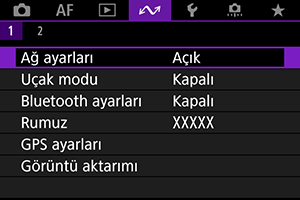
-
[Elle ayar] seçimi yapın.

-
[İletişim ayarları] seçimi yapın.
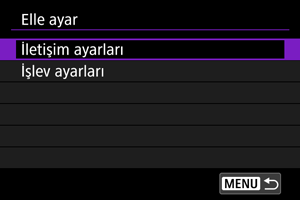
-
[NW*] seçimi yapın.
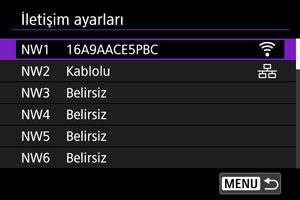
- Düzenlemek için kayıtlı ayarları seçin.
-
Ayarları gerektiği gibi değiştirin, silin ve kontrol edin.
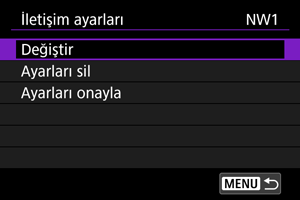
-
Değiştir
-
İletişim ayarları grubundaki bağımsız ayarları değiştirmek için seçin.
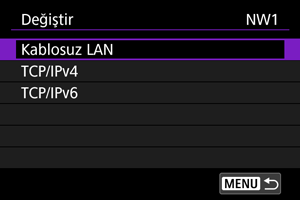
- [Kablosuz LAN] seçildiğinde örneğin hedef SSID de değiştirilebilir.
- [TCP/IPv4] seçildiğinde IP adresi gibi ağla bağlantılı ayarları yapılandırabilirsiniz.
- [TCP/IPv6] seçildiğinde IPv6 için kullanılan ayarları yapılandırabilirsiniz ().
- İletişim ayarına bağlı olarak tüm ögeler görüntülenmeyebilir.
-
-
Ayarları sil
-
İletişim ayarlarını silmek için seçin.
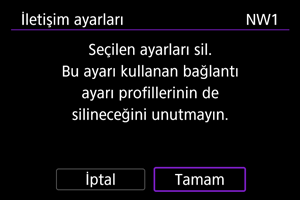
- [Tamam] seçildiğinde ayarlar silinir.
-
-
Ayarları onaylama
-
İletişim ayarlarını kontrol etmek için seçin.

-
-
İşlev ayarlarını düzenleme
-
[
: Ağ ayarları] seçimi yapın.
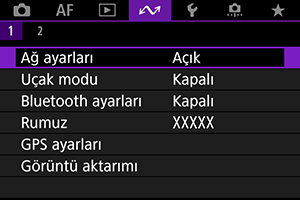
-
[Elle ayar] seçimi yapın.

-
[İşlev ayarları] seçimi yapın.
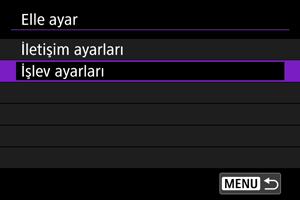
-
[MODE*] seçimi yapın.
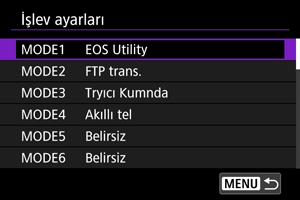
- Düzenlemek için kayıtlı ayarları seçin.
-
Ayarları gerektiği gibi değiştirin, silin ve kontrol edin.
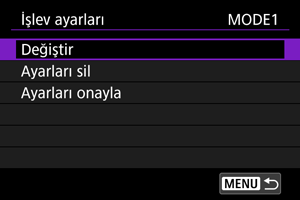
-
Değiştir
-
[Mod adını değiştir] seçilirse sanal klavyeyi () kullanarak modu yeniden adlandırabilirsiniz.
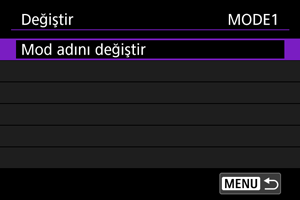
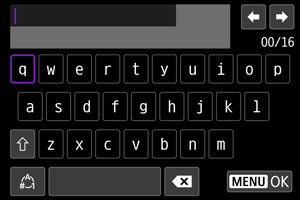
-
[FTP sunucusu] seçildiğinde FTP sunucusu ile bağlantılı ayarları yapılandırabilirsiniz.
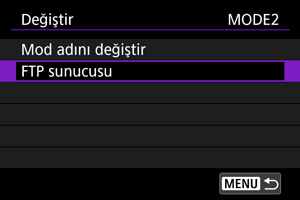
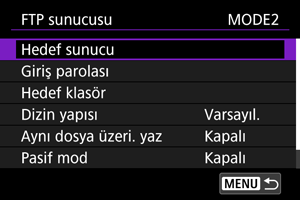
-
[İzlenblir grn.] seçimi yaptığınızda akıllı telefonlarda hangi görüntülerin görünür olacağını belirleyebilirsiniz.
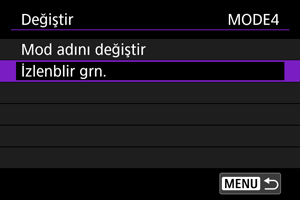
-
-
Ayarları sil
-
İşlev ayarlarını silmek için seçin.
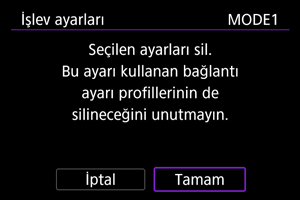
- [Tamam] seçildiğinde ayarlar silinir.
-
-
Ayarları onaylama
-
İşlev ayarlarını kontrol etmek için seçin.
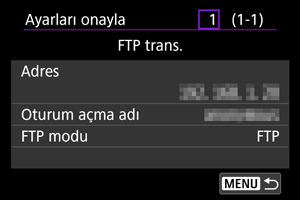
-
-
Hedef klasörün dizin yapısı
[FTP sunucusu] → [Dizin yapısı] içinde yapılandırılır.
[Varsayıl.] ile görüntü saklamak için kök klasör kullanılır. [Hedef klasör] ayarını değiştirerek kök dizinde bir alt klasör oluşturmuşsanız, görüntüler bu klasörde saklanır.
[Kamera] seçimi yapıldığında, görüntü saklamak için sunucunun kök dizininde fotoğraf makinesinin klasör yapısıyla eşleşen bir klasör yapısı (A/DCIM/100EOSR3 gibi) otomatik olarak oluşturulur. [Hedef klasör] ayarını değiştirerek kök dizinde bir alt klasör oluşturmuşsanız, görüntü saklamak için bu klasörde A/DCIM/100EOSR3 gibi bir klasör yapısı otomatik olarak oluşturulur.
Aynı adlı dosyaların üzerine yazma
[FTP sunucusu] → [Aynı dosya üzeri. yaz] içinde yapılandırılır.
[Aynı dosya üzeri. yaz] seçeneği [Kapalı]’ya ayarlandığında
FTP sunucusunun hedef klasöründe aynı adlı bir dosya zaten varsa, yeni dosya IMG_0003_1.JPG dosya adında olduğu gibi bir alt tire ve bir numaradan oluşan bir uzantıyla kaydedilir.
İlk aktarım başarısız olursa görüntüleri yeniden göndermek için
Fotoğraf makinesi aynı adlı dosyalar üzerine yeniden yazmak üzere yapılandırılmış olsa bile, ilk denemede aktarılamamış bir görüntü dosyası yeniden gönderilirse, bazı durumlarda mevcut dosya üzerine yazılamayabilir. Bu durumda, yeni dosya IMG_0003_a1.JPG dosya adında olduğu gibi, bir alt tire, bir harf ve bir numaradan oluşan bir uzantıyla kaydedilir.
Pasif mod
[FTP sunucusu] → [Pasif mod] içinde yapılandırılır.
Bu ayarı, bir güvenlik duvarı ile korunan ağ ortamlarında etkinleştirin. Bir Hata 41 (FTP sunucusuna bağlanamıyor) mesajı görünürse, pasif modun [Açık] olarak ayarlanmasıyla FTP sunucusuna erişim sağlanabilir.
Hedef sunuculara güvenme
[FTP sunucusu] → [Hedef sunucuya güven] içinde yapılandırılır.
Kullanılan kök sertifikaya göre güven oluşturulmadığında dahi FTP sunucularına bağlanmak için [Açık] olarak ayarlayın. Bu durumda uygun güvenlik önlemlerini alın.
Bağlantı Seçeneklerini Belirleme
FTP aktarımı ve Browser Remote için kullanılan ayarları yapılandırabilirsiniz. Ayarları, 802.1X kimlik denetiminin kullanıldığı LAN ortamlarında kullanılan kimlik doğrulama bilgileri için de kullanabilirsiniz.
-
[
: Ağ ayarları] seçimi yapın.
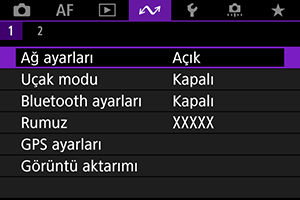
-
[Bağlantı seçeneği ayarları] seçimi yapın.

-
Yapılandırmak üzere bir seçeneği belirleyin.
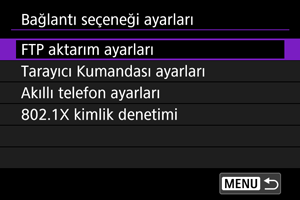
FTP aktarım ayarları
[FTP aktarım ayarları] seçildiğinde FTP aktarımı ve güç tasarrufu ile bağlantılı ayarları yapılandırabilirsiniz.
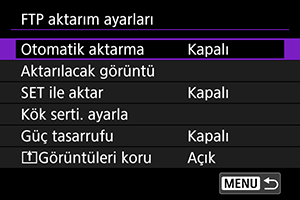
-
Otomatik aktarım / Aktarılan görüntüler / SET ile aktarım / Kök sertifika ayarlama
- Ayrıntılar için FTP Sunucularına Görüntü Aktarımı konusuna bakın.
-
Güç tasarrufu
- [Açık] olarak ayarlandığında ve belirli bir süre hiç görüntü aktarımı yapılmadığında, fotoğraf makinesi FTP sunucusundan çıkış yapar ve LAN bağlantısı kesilir. Fotoğraf makinesi görüntü aktarımına yeniden hazır hale geldiğinde bağlantı otomatik olarak yeniden kurulur. LAN bağlantısını kesmek istemiyorsanız [Kapalı] olarak ayarlayın.
-
Görüntüleri koru
Browser Remote ayarları
[Tarayıcı Kumandası ayarları] seçildiğinde Browser Remote erişimi için kullanılmak üzere hesap açabilir ve HTTP/HTTPS iletişim ayarlarını yapılandırabilirsiniz.
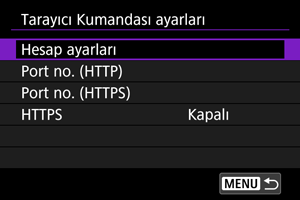
-
Hesap ayarları
- Ayrıntılar için Browser Remote Bağlantı Ayarlarını Yapılandırma konusuna bakın.
-
Port no. (HTTP)/Port no. (HTTPS)
- HTTP/HTTPS iletişimi için kullanılan port numarasını değiştirebilirsiniz. Normalde bağlantı numarasını (HTTP için 80, HTTPS için 443) değiştirmenize gerek yoktur.
-
HTTPS
- [Açık] seçildiğinde Browser Remote erişimi için HTTPS iletişimi açılır.
Akıllı telefon ayarları
[Akıllı telefon ayarları] içinde [Çekim sonunda akl.tlf. gönder] seçilirse otomatik olarak gönderilecek görüntülerin boyutunu ayarlayabilirsiniz.

-
Otomatik gönder / Gönderme boyutu
- Ayrıntılar için Çekim Yaparken Otomatik Görüntü Aktarımı konusuna bakın.
802.1X kimlik doğrulama
[802.1X kimlik denetimi] seçildiğinde bir ayar sihirbazı kullanarak 802.1X kimlik denetimi ayarlarını yapabilir, kontrol edebilir veya silebilirsiniz.
802.1X kimlik denetimi gerektiren ağlara bağlanırken bu ayarları yapılandırın.
Önce fotoğraf makinesindeki karta, kullanılan 802.1X kimlik denetimi tipi için sertifikayı kaydedin.
Bu işlev kullanılarak yüklenebilen dosya türleri ve adları aşağıdaki gibidir.
| Tip | Dosya Adı |
|---|---|
| Kök sertifika | 8021X_R.CER |
| 8021X_R.CRT | |
| 8021X_R.PEM | |
| İstemci sertifikası | 8021X_C.CER |
| 8021X_C.CRT | |
| 8021X_C.PEM | |
| 8021X_C.P12 | |
| 8021X_C.PFX | |
| Özel anahtar | 8021X_C.KEY |
Fotoğraf makinesi aşağıdaki protokolleri desteklemektedir.
| Protokol | Desteklenen Kimlik Denetimi |
|---|---|
| EAP-TLS | X.509, PKCS#12 |
| EAP-TTLS | MSCHAPv2 |
| PEAP | MSCHAPv2 |

-
Ayar sihirbazı
- Kimlik denetimi ayarlarını yapılandırmak için sihirbazı izleyin.
-
Ayarları onaylama
- Kimlik denetimi ayarlarını kontrol etmek için seçin.
-
Ayarları sil
- Kimlik denetimi ayarlarını silmek için seçin. Görüntülenen ekranda [Tamam] seçildiğinde ayarlar silinir.
MAC Adresini Kontrol Etme
Fotoğraf makinesinin MAC adresini kontrol edebilirsiniz.
-
[
: Ağ ayarları] seçimi yapın.
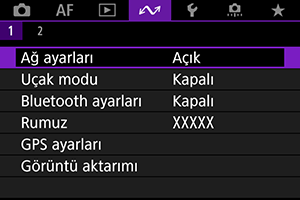
-
[MAC adresi] seçimi yapın.

-
MAC adresini kontrol edin.
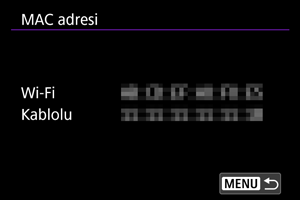
- [Wi-Fi] ve [Kablolu] için MAC adresleri görüntülenir.